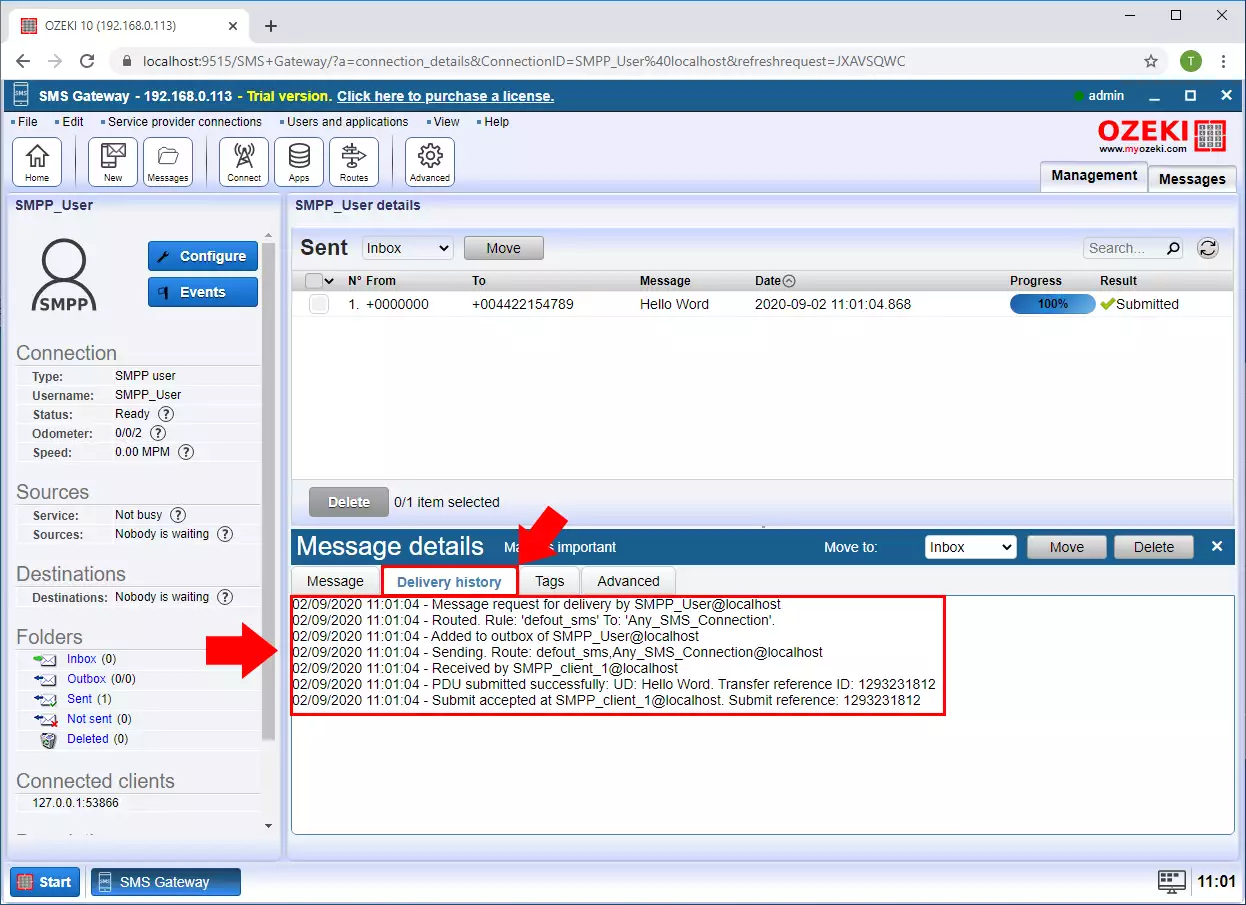Jak sledovat, co se stalo s SMS zprávou
Když se připojíte k poskytovateli SMS pomocí vysokokapacitní SMS brány jako je Ozeki SMS Gateway, použijete nízkou úroveň SMS logu ke sledování příchozích a odchozích SMS zpráv. Tento článek popisuje, jak můžete zprávu sledovat. Sledování zprávy je důležité, pokud testujete nebo řešíte problémy se systémem. Ukážeme vám kroky k povolení sledování jednotlivých zpráv. Vývoj tohoto řešení vám zabere asi 5 minut. Nejprve musíte povolit možnost logování podrobností zprávy, poté zkontrolovat události již odeslané zprávy. Tento proces nevyžaduje žádné předchozí znalosti SMS technologie. Nebudete mít problém následovat kroky, takže neztrácejte více času. Začněme hned teď!
Jak sledovat, co se stalo s SMS zprávou (Jasné instrukce)
Chcete-li sledovat, co se stalo s SMS zprávou:
- Spusťte Ozeki SMS Gateway
- Vyberte připojení z ovládacího panelu
- Otevřete záložku Pokročilé v konfiguračním formuláři
- Zaškrtněte políčko Logovat podrobnosti zprávy
- Odešlete testovací SMS
- Najděte odeslanou SMS zprávu ve složce Odeslané
- Otevřete podrobnosti SMS zprávy
- Prozkoumejte historii SMS
Otevření stránky s podrobnostmi uživatele
Chcete-li vidět podrobnosti zprávy, otevřete uživatele, kterého jste použili k odeslání nebo přijetí zprávy. Chcete-li to provést, otevřete Ozeki SMS Gateway. Na pravé straně brány můžete vidět seznam všech aktuálně přihlášených uživatelů (Obrázek 1). Klikněte na jméno uživatele, abyste otevřeli stránku s podrobnostmi tohoto uživatele.
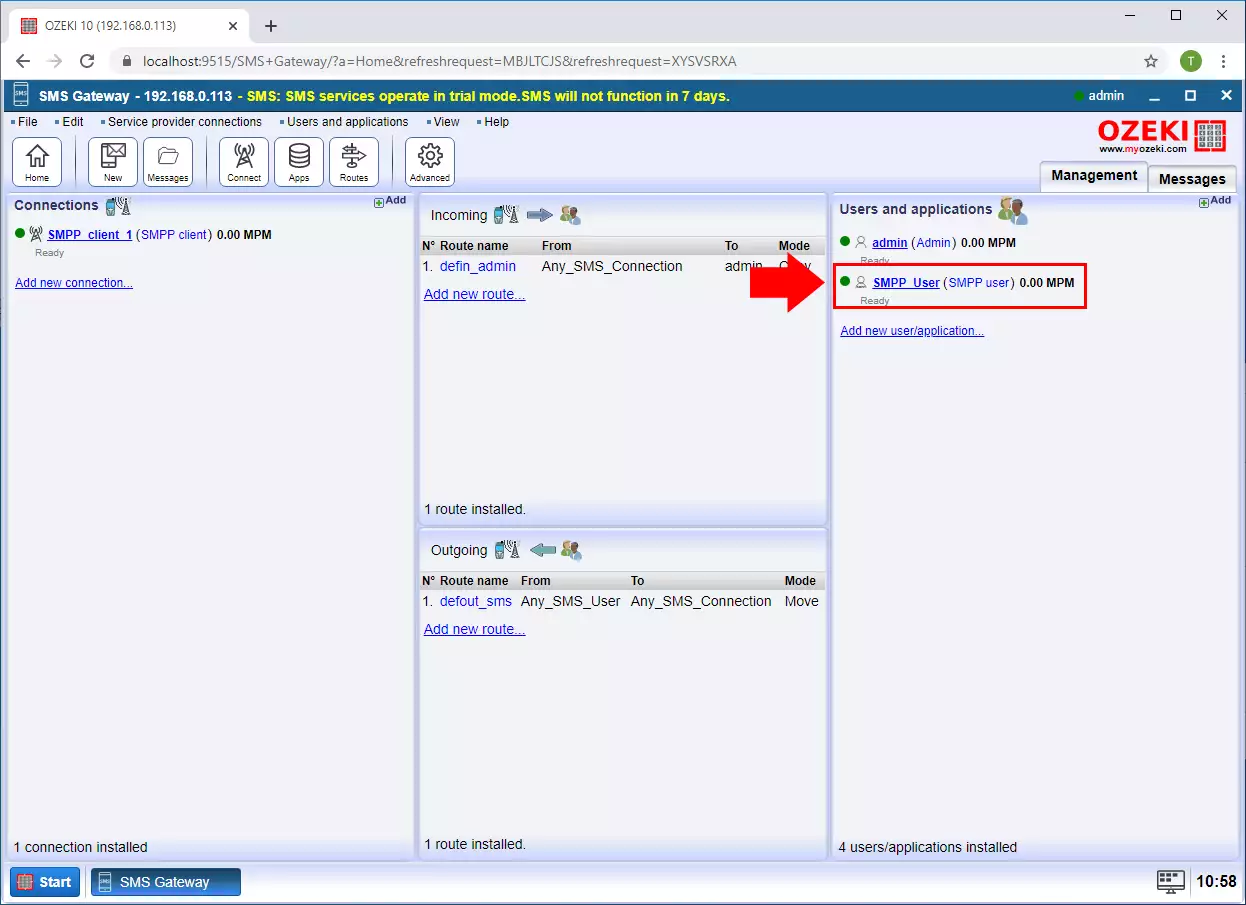
Povolení možnosti Logovat podrobnosti zprávy
Pokud jste na stránce Podrobnosti uživatele, můžete vidět záložku Pokročilé na panelu záložek uživatele. Klikněte na ni, abyste se dostali ke skupinovému rámečku Úroveň logování (Obrázek 2). V tomto rámečku můžete upravit všechna nastavení týkající se logování uživatele. Chcete-li zapnout funkci podrobností zprávy, zaškrtněte možnost Logovat podrobnosti zprávy. Tím umožníte bráně logovat a přidávat sledování historie zpráv ke každé zprávě individuálně.
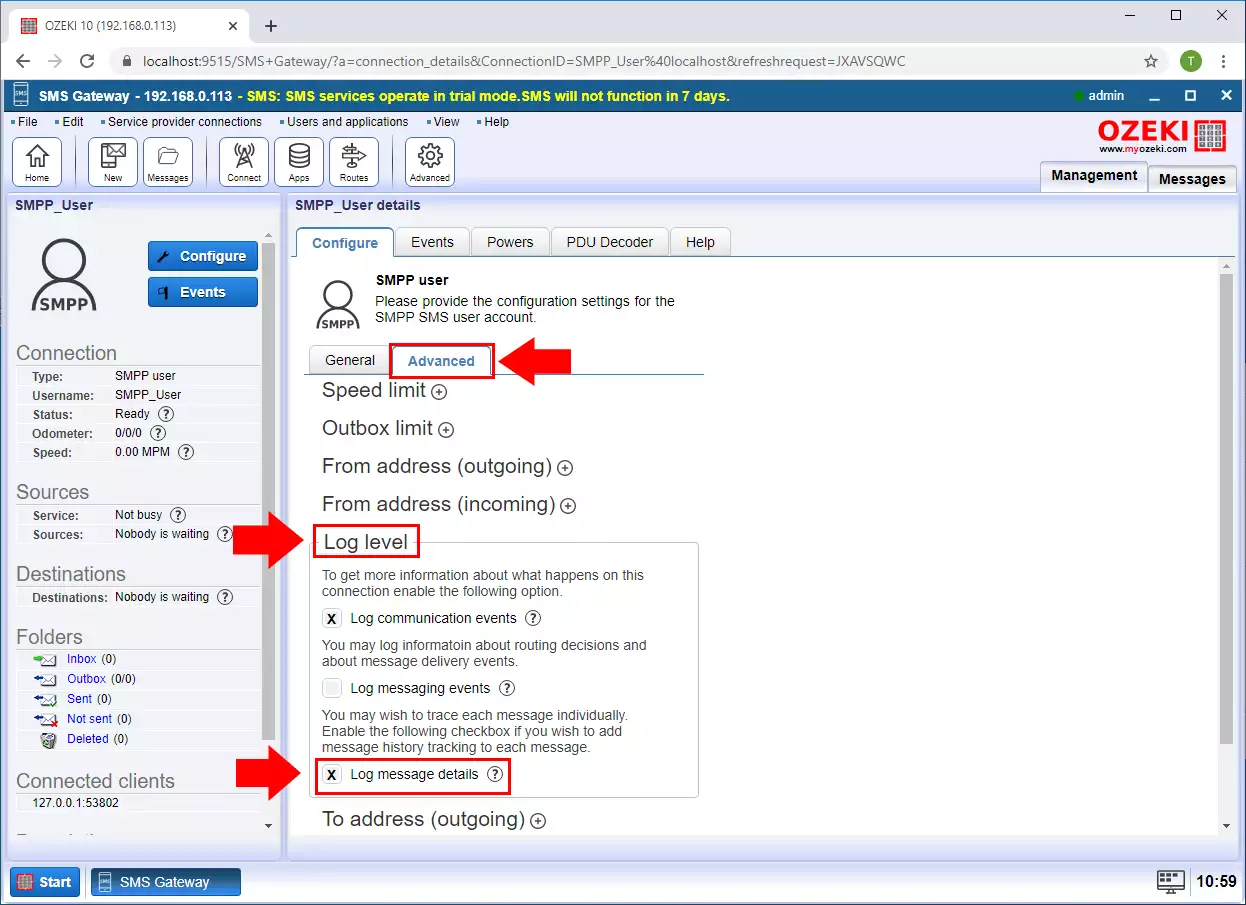
Zpráva byla odeslána
Pokud odešlete zprávu od uživatele s povoleným logováním podrobností zprávy, brána zaznamená všechna data spojená se zprávou. Jak můžete vidět na Obrázku 3, ve složce Odeslané máme odeslanou zprávu. To znamená, že můžeme zkontrolovat log odeslané zprávy.
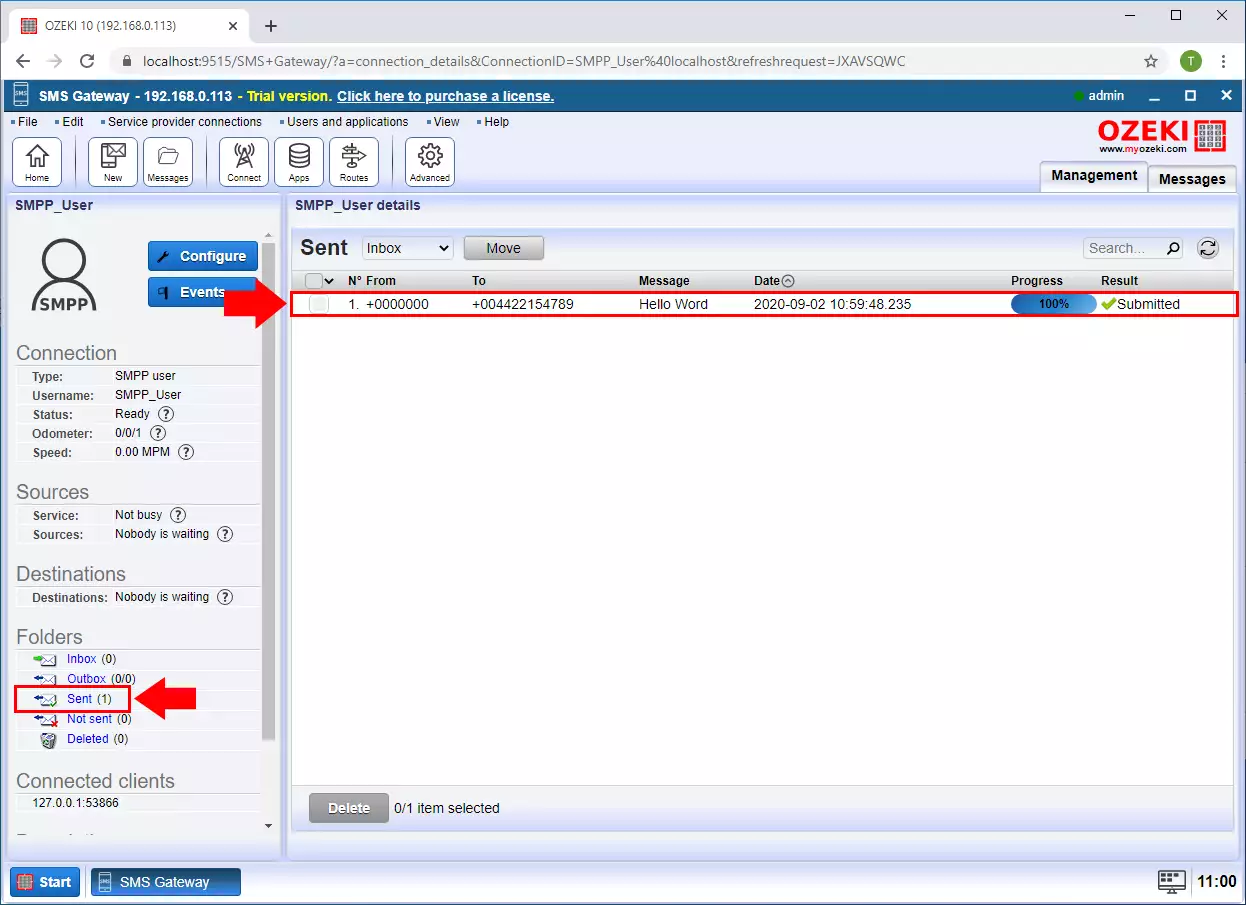
Podrobnosti zprávy
Podrobnosti zprávy můžete vidět kliknutím na záložku historie doručení. Nachází se pod seznamem zpráv Odeslané. V podrobnostech můžete vidět, kdy byla zpráva požadována k doručení, směrována, přidána do odchozí pošty, odeslána a přijata (Obrázek 4). Tyto statistiky můžete zkontrolovat u každé zprávy. Stačí zvýraznit zprávu a otevřít stránku s podrobnostmi zprávy.